გაასწორეთ Gmail აპი არ სინქრონიზდება Android-ზე
Miscellanea / / November 28, 2021
სახელს Gmail ძნელად სჭირდება შესავალი. Google-ის უფასო ელ.ფოსტის სერვისი მსოფლიოში ყველაზე პოპულარული და ფართოდ გამოყენებული ელ.ფოსტის სერვისია. მისმა ფუნქციების ვრცელმა სიამ, მრავალ ვებსაიტთან, პლატფორმასთან და აპთან ინტეგრაციამ და ეფექტურმა სერვერებმა Gmail ძალიან მოსახერხებელი გახადა ყველასთვის და განსაკუთრებით Android-ის მომხმარებლებისთვის. იქნება ეს სტუდენტი თუ მომუშავე პროფესიონალი, ყველა დიდად არის დამოკიდებული ელფოსტაზე და Gmail ზრუნავს ამაზე.
Gmail-ის წვდომა შესაძლებელია ნებისმიერი ვებ ბრაუზერიდან და დამატებითი მოხერხებულობისთვის, ასევე შეგიძლიათ გამოიყენოთ Gmail აპი. Android-ის მომხმარებლებისთვის, Gmail აპი არის ჩაშენებული სისტემური აპლიკაცია. თუმცა, ისევე როგორც ყველა სხვა აპი, Gmail-საც შეიძლება დროდადრო შეექმნას შეცდომა. ამ სტატიაში ჩვენ განვიხილავთ საერთო საკითხს, რომელსაც ბევრი Android მომხმარებელი შეხვდა, ეს არის ის, რომ Gmail აპი არ სინქრონიზდება. ნაგულისხმევად, Gmail აპი უნდა იყოს ავტომატური სინქრონიზაციის პროცესში, რაც საშუალებას აძლევს მას შეგატყობინოთ როგორც და როდის მიიღებთ ელ.წერილს. ავტომატური სინქრონიზაცია უზრუნველყოფს, რომ თქვენი შეტყობინებები დროულად იტვირთება და არასოდეს გამოტოვებთ წერილს. თუმცა, თუ ეს ფუნქცია შეწყვეტს მუშაობას, მაშინ პრობლემური ხდება თქვენი ელ. ფოსტის თვალყურის დევნება. ამიტომ, ჩვენ ვაპირებთ შემოგთავაზოთ რამდენიმე მარტივი გამოსავალი, რომელიც მოაგვარებს ამ პრობლემას.

შინაარსი
- გაასწორეთ Gmail აპი არ სინქრონიზდება Android-ზე
- მეთოდი 1: შეამოწმეთ ინტერნეტთან დაკავშირება
- მეთოდი 2: განაახლეთ აპლიკაცია
- მეთოდი 3: ქეშისა და მონაცემების გასუფთავება
- მეთოდი 4: ჩართეთ ავტომატური სინქრონიზაცია
- მეთოდი 5: დარწმუნდით, რომ Google სერვერები არ არის გათიშული
- მეთოდი 6: შეამოწმეთ, გამორთულია თუ არა თვითმფრინავის რეჟიმი
- მეთოდი 7: გაათავისუფლეთ Gmail მონაცემთა დაზოგვის შეზღუდვებისგან
- მეთოდი 8: გამოდით თქვენი Google ანგარიშიდან
- მეთოდი 9: შეამოწმეთ შეტყობინების პარამეტრები
- მეთოდი 10: Gmail-ის ხელით სინქრონიზაცია
- მეთოდი 11: შეამოწმეთ, თქვენი Google ანგარიში დაზიანებულია თუ არა
გაასწორეთ Gmail აპი არ სინქრონიზდება Android-ზე
მეთოდი 1: შეამოწმეთ ინტერნეტთან დაკავშირება
ძალიან მნიშვნელოვანია, რომ გქონდეთ სტაბილური ინტერნეტ კავშირი ელ.ფოსტის მისაღებად. შესაძლოა მიზეზი იმისა Gmail აპი არ სინქრონიზდება Android-ზე არის დაბალი ინტერნეტის სიჩქარე. დაგეხმარება, თუ დარწმუნდებით, რომ Wi-Fi, რომელსაც თქვენ მიერთებული ხართ, გამართულად მუშაობს. თქვენი ინტერნეტის სიჩქარის შესამოწმებლად უმარტივესი გზაა გახსნათ YouTube და ნახოთ, უკრავს თუ არა ვიდეო ბუფერის გარეშე. თუ ასეა, მაშინ ინტერნეტი არ არის მიზეზი იმისა, რომ Gmail არ მუშაობს. თუმცა, თუ ეს ასე არ მოხდა, თქვენ უნდა გადატვირთოთ თქვენი Wi-Fi ან დაუკავშირდეთ სხვა ქსელს. თქვენ ასევე შეგიძლიათ გადახვიდეთ თქვენს მობილურ სისტემაზე, თუ ეს შესაძლებელია.
მეთოდი 2: განაახლეთ აპლიკაცია
შემდეგი, რაც შეგიძლიათ გააკეთოთ, არის თქვენი Gmail აპის განახლება. აპლიკაციის მარტივი განახლება ხშირად აგვარებს პრობლემას, რადგან განახლება შეიძლება მოჰყვეს შეცდომების გამოსწორებას პრობლემის გადასაჭრელად.
1. Წადი Playstore.

2. ზედა მარცხენა მხარეს ნახავთ სამი ჰორიზონტალური ხაზი. დააწკაპუნეთ მათზე.

3. ახლა დააწკაპუნეთ "ჩემი აპები და თამაშები" ვარიანტი.

4. ძიება Gmail აპი და შეამოწმეთ არის თუ არა რაიმე მომლოდინე განახლებები.
5. თუ კი, მაშინ დააჭირეთ განახლებას ღილაკი.

6. როგორც კი აპი განახლდება, შეამოწმეთ, შეგიძლიათ თუ არა გაასწორეთ Gmail აპი არ სინქრონიზდება Android-ის პრობლემაზე.
ასევე წაიკითხეთ:როგორ განაახლოთ ანდროიდის ხელით უახლეს ვერსიამდე
მეთოდი 3: ქეშისა და მონაცემების გასუფთავება
ზოგჯერ ნარჩენი ქეში ფაილები ზიანდება და იწვევს აპის გაუმართაობას. როდესაც თქვენ გაქვთ პრობლემა, რომ Gmail-ის შეტყობინებები არ მუშაობს Android ტელეფონზე, ყოველთვის შეგიძლიათ სცადოთ აპლიკაციის ქეშისა და მონაცემების გასუფთავება. მიჰყევით ამ ნაბიჯებს Gmail-ის ქეშისა და მონაცემთა ფაილების გასასუფთავებლად.
1. გადადით პარამეტრები თქვენი ტელეფონის.

2. შეეხეთ აპები ვარიანტი.

3. ახლა აირჩიეთ Gmail აპი აპლიკაციების სიიდან.

4. ახლა დააწკაპუნეთ შენახვა ვარიანტი.

5. ახლა თქვენ ნახავთ ვარიანტებს მონაცემების გასუფთავება და ქეშის გასუფთავება. დააჭირეთ შესაბამის ღილაკებს და აღნიშნული ფაილები წაიშლება.

მეთოდი 4: ჩართეთ ავტომატური სინქრონიზაცია
შესაძლებელია, რომ Gmail აპი არ არის სინქრონიზებული Android-ზე, რადგან შეტყობინებები თავიდანვე არ იტვირთება. არსებობს ფუნქცია სახელწოდებით ავტომატური სინქრონიზაცია, რომელიც ავტომატურად ჩამოტვირთავს შეტყობინებებს, როგორც კი ამას მიიღებთ. თუ ეს ფუნქცია გამორთულია, მაშინ შეტყობინებები ჩამოიტვირთება მხოლოდ მაშინ, როდესაც გახსნით Gmail აპს და ხელით განაახლებთ. ამიტომ, თუ არ იღებთ შეტყობინებებს Gmail-იდან, უნდა შეამოწმოთ, ავტომატური სინქრონიზაცია გამორთულია თუ არა.
1. Წადი პარამეტრები თქვენი ტელეფონის.
2. ახლა შეეხეთ მომხმარებლები და ანგარიშები ვარიანტი.

3. ახლა დააწკაპუნეთ Google ხატულა.

4. Აქ, გადართეთ Gmail-ის სინქრონიზაცია ვარიანტი, თუ ის გამორთულია.

5. ამის შემდეგ შეგიძლიათ გადატვირთოთ მოწყობილობა, რათა დარწმუნდეთ, რომ ცვლილებები შენახულია.
ასევე წაიკითხეთ:შეასწორეთ აპების გაყინვა და ავარია Android-ზე
მეთოდი 5: დარწმუნდით, რომ Google სერვერები არ არის გათიშული
როგორც უკვე აღვნიშნეთ, შესაძლოა პრობლემა თავად Gmail-ში იყოს. Gmail იყენებს Google სერვერებს ელფოსტის გასაგზავნად და მისაღებად. ეს საკმაოდ უჩვეულოა, მაგრამ ზოგჯერ Google-ის სერვერები გათიშულია და შედეგად, Gmail აპი არ სინქრონდება სწორად. თუმცა, ეს დროებითი პრობლემაა და რაც შეიძლება მალე მოგვარდება. ერთადერთი, რისი გაკეთებაც შეგიძლიათ მოლოდინის გარდა, არის იმის შემოწმება, Gmail-ის სერვისი გათიშულია თუ არა. არსებობს რამდენიმე Down დეტექტორის საიტი, რომელიც საშუალებას გაძლევთ შეამოწმოთ Google სერვერის სტატუსი. მიჰყევით ქვემოთ მოცემულ ნაბიჯებს, რომ ნახოთ როგორ გამოიყენოთ ერთი:
1. ეწვიეთ საიტს Downdetector.com.
2. საიტი მოგთხოვთ ქუქიების შენახვის ნებართვას. დააწკაპუნეთ მიღება ვარიანტი.

3. ახლა, შეეხეთ საძიებო ზოლს და მოძებნეთ Gmail.

4. დააწკაპუნეთ Gmail ხატი.
5. საიტი ახლა გეტყვით, არის თუ არა პრობლემა Gmail-თან.

მეთოდი 6: შეამოწმეთ, გამორთულია თუ არა თვითმფრინავის რეჟიმი
სავსებით ნორმალურია შეცდომების დაშვება და განსაკუთრებით ისეთივე ხშირი შეცდომა, როგორიცაა თქვენი ტელეფონის თვითმფრინავის რეჟიმზე შემთხვევით დაყენება. The გადართვა თვითმფრინავის რეჟიმისთვის არის სწრაფი პარამეტრების მენიუში და სავსებით სავარაუდოა, რომ თქვენ მას შემთხვევით შეეხეთ სხვა რამის გაკეთებისას. თვითმფრინავის რეჟიმში ყოფნისას, მოწყობილობის ქსელთან დაკავშირების შესაძლებლობები გამორთულია, რაც ნიშნავს, რომ თქვენი ფიჭური ქსელი ან Wi-Fi გაითიშება. შედეგად, Gmail აპს არ აქვს ინტერნეტთან წვდომა, რომელიც საჭიროა სინქრონიზაციისთვის. გადაათრიეთ ქვემოთ შეტყობინებების პანელიდან სწრაფი პარამეტრების მენიუში შესასვლელად და შემდეგ გამორთეთ თვითმფრინავის რეჟიმი მისი გადამრთველის გამოყენებით. Gmail ჩვეულებრივ უნდა მუშაობდეს ამის შემდეგ.

მეთოდი 7: გაათავისუფლეთ Gmail მონაცემთა დაზოგვის შეზღუდვებისგან
ყველა Android სმარტფონს გააჩნია ჩაშენებული მონაცემთა დამზოგავი, რომელიც ზღუდავს მონაცემთა მოხმარებას დაინსტალირებული აპებისთვის. თუ თქვენ გაქვთ შეზღუდული მონაცემები და გსურთ მისი კონსერვატიულად გამოყენება, მაშინ მონაცემთა დამზოგავი დიდი დახმარებაა. თუმცა, ეს შეიძლება იყოს მიზეზი იმისა, რომ Gmail აპი არ არის სწორად სინქრონიზებული თქვენს Android ტელეფონზე. ამ პრობლემის უმარტივესი გამოსავალი არის Gmail-ის დამატება მონაცემთა დაზოგვის შეზღუდვებისგან გათავისუფლებული აპლიკაციების სიაში. ამის გაკეთება Gmail-ს ნორმალურად ფუნქციონირების საშუალებას მისცემს. მიჰყევით ქვემოთ მოცემულ ნაბიჯებს, რომ ნახოთ როგორ:
1. Გააღე პარამეტრები თქვენს ტელეფონზე.
2. ახლა დააწკაპუნეთ უკაბელო და ქსელები ვარიანტი.

3. ამის შემდეგ, შეეხეთ მონაცემების გამოყენება ვარიანტი.
4. აქ, დააწკაპუნეთ ჭკვიანი მონაცემთა დამზოგავი.

5. ახლა, გათავისუფლების ქვეშ აირჩიეთ სისტემის აპები და მოძებნეთ Gmail.

6. დარწმუნდით, რომ მის გვერდით გადართვა ჩართულია.
7. მონაცემთა შეზღუდვის მოხსნის შემდეგ, Gmail შეძლებს თავისი შემოსულების რეგულარულად სინქრონიზაციას და თქვენი პრობლემა მოგვარდება.

მეთოდი 8: გამოდით თქვენი Google ანგარიშიდან
შემდეგი მეთოდი გადაწყვეტილებების ჩამონათვალში არის ის, რომ თქვენ გამოდით Gmail ანგარიშიდან თქვენს ტელეფონზე და შემდეგ ისევ შედით. შესაძლებელია, რომ ამით ყველაფერი მოწესრიგდეს და შეტყობინებები ნორმალურად იმოქმედოს.

მეთოდი 9: შეამოწმეთ შეტყობინების პარამეტრები
ამ საკითხის კიდევ ერთი შესაძლო ახსნა არის ის, რომ შესაძლოა თქვენი აპი რეალურად სინქრონიზებულია, როგორც ყოველთვის, მაგრამ თქვენ არ იღებთ შეტყობინებებს შეტყობინებების შესახებ. შესაძლოა შეცდომით გამორთული იყოს შეტყობინებების პარამეტრები Gmail აპისთვის. მიჰყევით ქვემოთ მოცემულ ნაბიჯებს, რათა შეამოწმოთ შეტყობინებების პარამეტრები Gmail აპისთვის.
1. პირველი რაც თქვენ უნდა გააკეთოთ არის გახსნა Gmail აპი თქვენს მოწყობილობაზე.
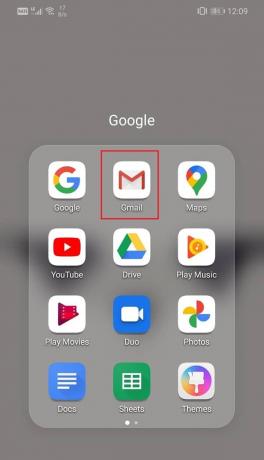
2. ამის შემდეგ, შეეხეთ ჰამბურგერის ხატი ეკრანის ზედა მარცხენა მხარეს.

3. აქ, შეეხეთ პარამეტრები ვარიანტი.
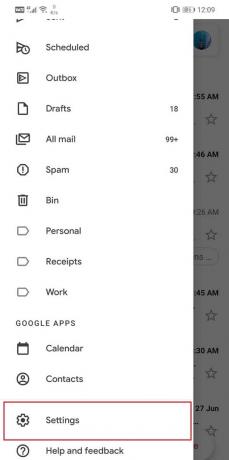
4. ახლა დააწკაპუნეთ თქვენს ელფოსტის მისამართზე, რათა შეცვალოთ თქვენი ანგარიშის სპეციფიკური პარამეტრები.
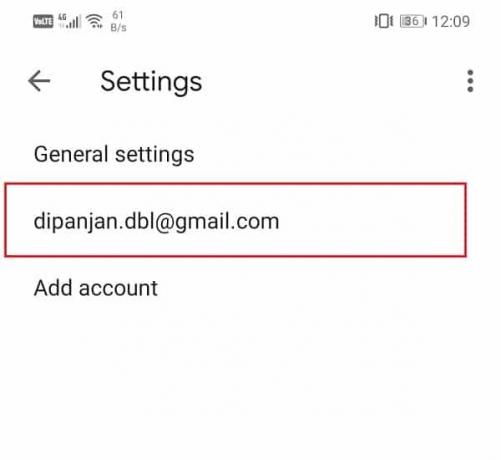
5. შეტყობინებების ჩანართში ნახავთ ოფციას, რომელსაც ეძახიან შემოსულების შეტყობინებები; შეეხეთ მას.

6. ახლა, შეეხეთ ლეიბლის შეტყობინებები ვარიანტი და დააწკაპუნეთ Კარგი ღილაკი. ეს საშუალებას მისცემს Gmail-ს, გაგზავნოს შეტყობინებების ლეიბლები ახალი შეტყობინების მიღებისას.
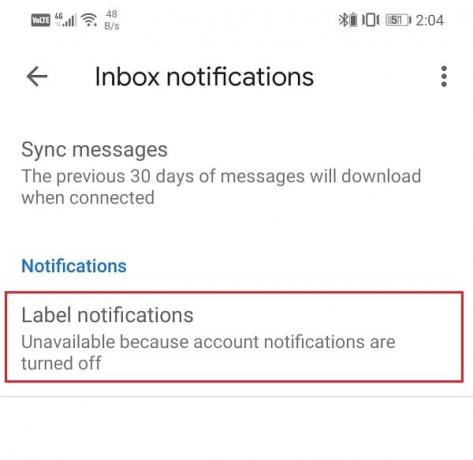
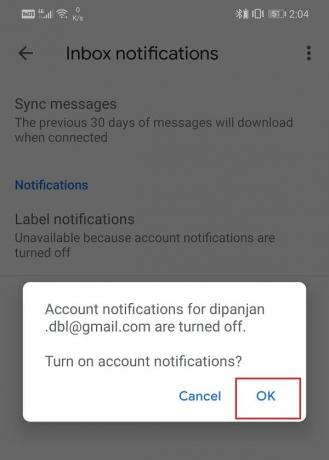
7. ასევე, დარწმუნდით, რომ მონიშვნის ველი "შეატყობინეთ ყოველი შეტყობინებისთვის” არის მონიშნული.

მეთოდი 10: Gmail-ის ხელით სინქრონიზაცია
ყველა ამ მეთოდის ცდის შემდეგაც კი, თუ Gmail მაინც არ სინქრონიზდება ავტომატურად, მაშინ სხვა არჩევანი არ გექნებათ Gmail-ის ხელით სინქრონიზაციის გარდა. მიჰყევით ქვემოთ მოცემულ ნაბიჯებს Gmail აპის ხელით სინქრონიზაციისთვის.
1. Გააღე პარამეტრები თქვენს მოწყობილობაზე.
2. ახლა, შეეხეთ მომხმარებლები და ანგარიშები ვარიანტი.
3. აი, აირჩიეთ Google ანგარიში.

4. შეეხეთ სინქრონიზაციის ღილაკი ახლა.

5. ეს დაასინქრონიზებს თქვენს Gmail აპს და ყველა სხვა აპს, რომელიც დაკავშირებულია თქვენს Google ანგარიშთან, როგორიცაა Google Calendar, Google Play Music, Google Drive და ა.შ.
მეთოდი 11: შეამოწმეთ, თქვენი Google ანგარიში დაზიანებულია თუ არა
კარგად, თუ ყველა ზემოაღნიშნული მეთოდი ვერ შეცვლის რაიმე განსხვავებას, მაშინ შესაძლებელია, რომ აღარ გქონდეთ კონტროლი თქვენს Google ანგარიშზე. შესაძლებელია, რომ ჰაკერებმა დაარღვიეს თქვენი ანგარიში და შედეგად, თქვენ დაბლოკეს თქვენი ანგარიში. უსაფრთხოების ზომების მიუხედავად, ჰაკერები განაგრძობენ შეჭრას კერძო ფონდებში მავნე მიზნებისთვის. ამიტომ, თქვენ უნდა გამოიკვლიოთ რა ხდება და იყო თუ არა თქვენი ანგარიში გატეხილი. მიჰყევით ქვემოთ მოცემულ ნაბიჯებს, რომ ნახოთ როგორ:
1. დააწკაპუნეთ და გახსენით თქვენი Google ანგარიშის გვერდი. ჯობია ლინკი კომპიუტერზე გაგეხსნა.
2. ახლა, შედით თქვენს ანგარიშში თუ უკვე არ ხართ შესული.

3. ამის შემდეგ დააწკაპუნეთ უსაფრთხოების ჩანართი.

4. თუ იპოვით შეტყობინებას ან შეტყობინებას, რომელიც ამბობს, რომ აპმა ან სერვისმა გამოიყენა თქვენი Google ანგარიში შესასვლელად და თქვენ არ ცნობთ ამ აპს, მაშინ დაუყოვნებლივ შეცვალეთ თქვენი პაროლი და Google PIN.
5. ამის შემდეგ დააწკაპუნეთ უსაფრთხოების ბოლო აქტივობა ჩანართი და შეამოწმეთ არის თუ არა რაიმე ჩანაწერი ამოუცნობი ან საეჭვო აქტივობის შესახებ.
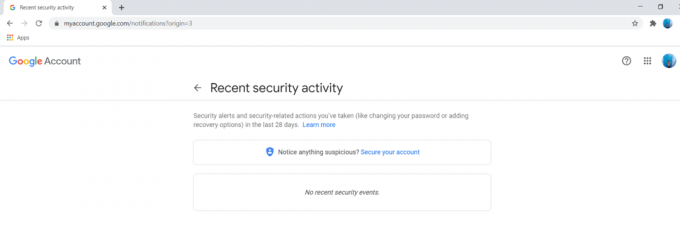
6. თუ იპოვით რაიმე აღიარებულ საქმიანობას, მაშინ დაუყოვნებლივ დაუკავშირდით Google მხარდაჭერას და აირჩიეთ თქვენი ანგარიშის დაცვა.
7. თქვენ ასევე შეგიძლიათ შეამოწმოთ მოწყობილობების სია, რომლებსაც აქვთ წვდომა თქვენს Google ანგარიშზე "თქვენი მოწყობილობები” ჩანართი.

8. დააწკაპუნეთ მოწყობილობების მართვა სრული სიის სანახავად და თუ იპოვით რაიმე ამოუცნობ მოწყობილობას, მაშინვე ამოიღეთ იგი.

9. ანალოგიურად, გადახედეთ მესამე მხარის აპლიკაციების ჩამონათვალს რომლებსაც აქვთ წვდომა თქვენს Google ანგარიშზე და წაშალეთ ნებისმიერი აპი, რომელიც საეჭვოდ მიგაჩნიათ.

რეკომენდებულია:
- 20 საუკეთესო აპლიკაციის ჩამკეტი ანდროიდისთვის 2020 წელს
- გაასწორეთ Snapchat-ის ჩამორჩენა ან ავარიის პრობლემა Android-ზე
- შეასწორეთ Android-ზე ინსტაგრამზე კამერაზე წვდომის შეუძლებლობა
ამით მივდივართ ამ სტატიის ბოლომდე. ვიმედოვნებთ, რომ მოწოდებული გადაწყვეტილებების სიიდან იპოვნეთ შესაბამისი გამოსწორება Gmail აპისთვის, რომელიც არ სინქრონიზდება Android-ზე. თუ პრობლემა ჯერ კიდევ არ არის მოგვარებული, მაშინ, სავარაუდოდ, ეს არის Google სერვერის ტექნიკური პრობლემის გამო და თქვენ უნდა დაელოდოთ მის გამოსწორებას. იმავდროულად, მოგერიდებათ დაწეროთ Google მხარდაჭერა, რათა თქვენი პრობლემა ოფიციალურად იყოს აღიარებული და მოგვარებული.



